XP系统是一款经典且稳定的操作系统,然而随着时间的推移,系统可能会变得缓慢或出现各种问题。在这种情况下,进行硬盘重装是解决问题的一种有效方法。本文将详细介绍如何进行XP系统的硬盘重装,并提供一些注意事项供读者参考。
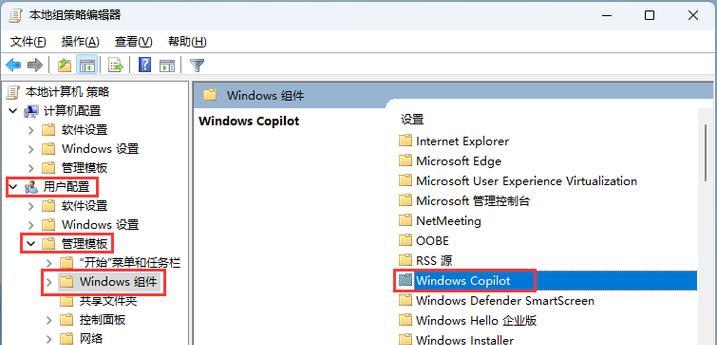
1.准备工作:备份重要文件和数据
在进行硬盘重装之前,首先要做的是备份重要的文件和数据。将它们存储在外部硬盘、云存储或其他可靠的设备中,以免丢失。
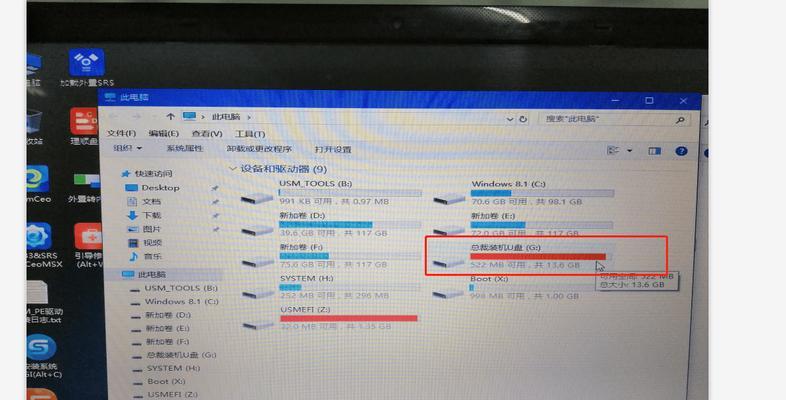
2.下载XP系统镜像文件
在开始硬盘重装之前,您需要下载XP系统的镜像文件。确保从官方网站或可信赖的来源下载镜像文件,以确保安全性和完整性。
3.制作启动盘

一旦你下载了XP系统的镜像文件,你需要将其烧录到一个可启动的光盘或USB设备上。这个启动盘将在你进行重装时起到关键的作用。
4.进入BIOS设置
在开始硬盘重装之前,您需要进入计算机的BIOS设置。在开机时按下指定的键(通常是DEL或F2),然后在BIOS界面中找到“启动顺序”或“引导设备”的选项,将光盘或USB设备设置为首选启动设备。
5.重启电脑并进入XP安装界面
完成BIOS设置后,重启计算机。这时,您将会看到一个提示,询问您是否要从光盘或USB设备启动。按照屏幕上的提示操作,进入XP系统的安装界面。
6.开始安装XP系统
在XP安装界面中,按照提示进行操作。选择适当的语言、时间和货币格式,并接受许可协议。选择执行全新安装(而不是修复安装)并选择要安装XP系统的硬盘。
7.格式化硬盘
在XP安装界面上,您将看到一个选项让您选择是否要对硬盘进行格式化。选择“格式化分区并安装WindowsXP”,然后按照指示进行操作。
8.安装过程中的配置选项
在XP系统的安装过程中,您将会遇到一些配置选项。根据自己的需要和偏好,选择合适的选项,如网络设置、电源管理等。
9.安装驱动程序和更新
完成XP系统的安装后,您需要安装相应的驱动程序和更新。这些驱动程序将确保您的硬件设备正常工作,并提供最新的功能和安全性修复。
10.安装必要的软件
除了驱动程序和更新之外,您还需要安装一些必要的软件,如浏览器、办公软件等。根据自己的需求,选择合适的软件并进行安装。
11.恢复备份的文件和数据
在重新安装XP系统后,将之前备份的重要文件和数据恢复到计算机中。确保恢复的文件与之前备份的文件相同,并检查其完整性。
12.配置个性化设置
根据自己的需求和喜好,配置个性化设置,如桌面背景、主题颜色、声音等。这将使您的XP系统更符合您的个人偏好。
13.安装必要的安全软件
为了保护您的XP系统免受恶意软件和网络攻击,安装必要的安全软件是至关重要的。选择并安装受信任的杀毒软件和防火墙软件,确保系统安全。
14.优化系统性能
为了提高XP系统的性能,您可以进行一些优化措施。清理无用的文件和程序、定期进行磁盘碎片整理以及关闭自动启动程序等,都可以改善系统的响应速度。
15.定期备份和维护
为了避免未来的数据丢失和系统问题,定期备份重要文件和数据是必要的。此外,定期进行系统维护和更新也是保持XP系统稳定和安全的关键。
通过本文所提供的详细教程,您可以轻松地进行XP系统的硬盘重装。请确保在进行重装之前备份重要的文件和数据,并遵循安装过程中的提示和注意事项。同时,不要忘记安装必要的驱动程序、更新和安全软件,并进行系统优化和定期维护,以确保XP系统的稳定性和安全性。

























